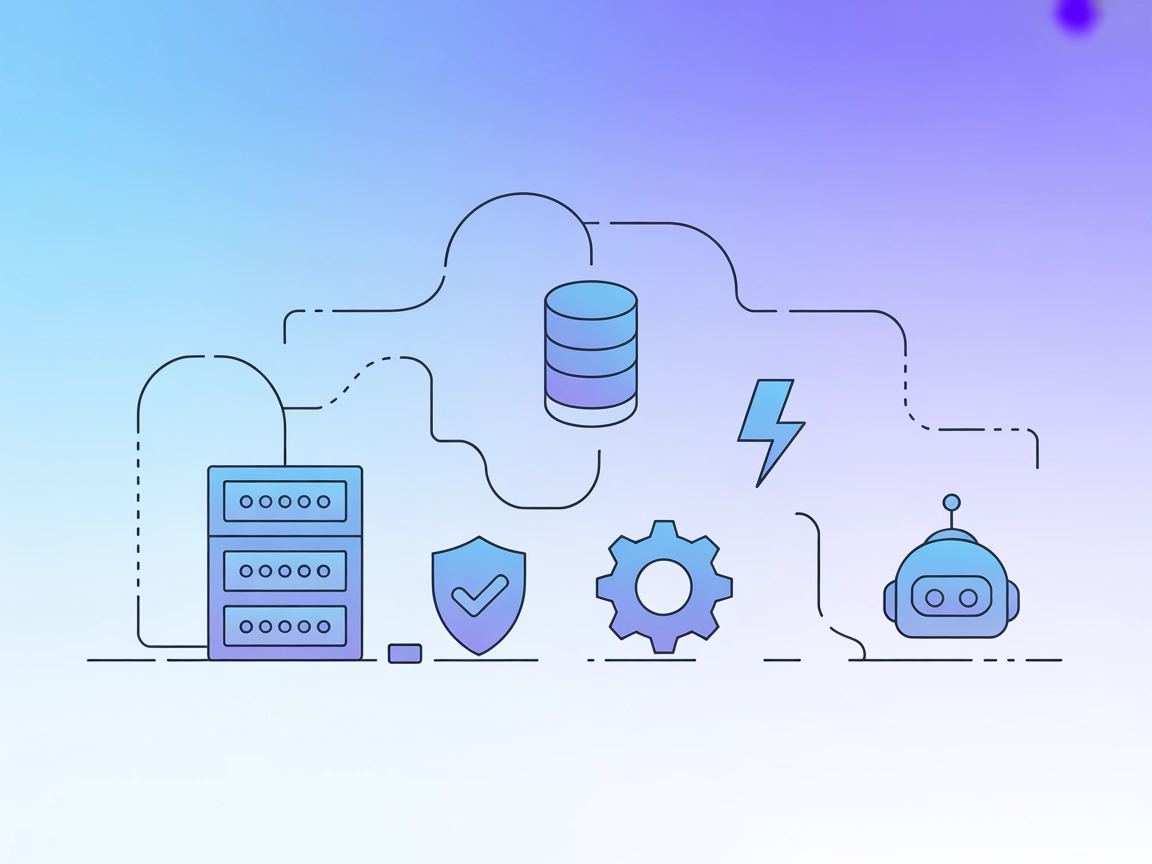Serveur Vega-Lite
Intégrez FlowHunt au serveur Vega-Lite pour déverrouiller des capacités avancées de visualisation de données dans vos workflows IA. Générez et affichez facileme...

Permettez à vos agents et assistants IA de visualiser et gérer des données avec Vega-Lite, intégrant facilement des fonctionnalités avancées de graphiques et d’exploration de données dans vos flux de travail.
FlowHunt fournit une couche de sécurité supplémentaire entre vos systèmes internes et les outils d'IA, vous donnant un contrôle granulaire sur les outils accessibles depuis vos serveurs MCP. Les serveurs MCP hébergés dans notre infrastructure peuvent être intégrés de manière transparente avec le chatbot de FlowHunt ainsi qu'avec les plateformes d'IA populaires comme ChatGPT, Claude et divers éditeurs d'IA.
Le serveur VegaLite MCP est une implémentation du Model Context Protocol (MCP) qui fournit aux grands modèles de langage (LLM) une interface pour visualiser des données à l’aide de la syntaxe Vega-Lite. En se connectant à ce serveur, les assistants IA et les applications peuvent déléguer des tâches telles que la sauvegarde de données tabulaires et la génération de visualisations (graphiques, diagrammes, etc.) définies selon la spécification Vega-Lite. Cela améliore les flux de travail des développeurs en permettant une visualisation programmatique fluide des données, autorisant les LLM à gérer des jeux de données et produire des sorties visuelles personnalisées, essentielles pour l’analyse de données, le reporting ou la recherche. Le serveur prend en charge le retour soit de la spécification complète Vega-Lite avec les données (en mode texte), soit d’une image PNG encodée en base64 de la visualisation (en mode image), ce qui le rend flexible pour divers scénarios d’intégration.
Aucun modèle de prompt n’est listé dans le dépôt.
Aucune ressource MCP explicite n’est documentée dans le dépôt.
name (string) : nom de la table de données à sauvegarder.data (array) : tableau d’objets représentant la table de données.data_name (string) : nom de la table à visualiser.vegalite_specification (string) : chaîne JSON représentant la spécification Vega-Lite.--output_type est défini sur text, retourne la spec complète Vega-Lite avec données ; si défini sur png, retourne une image PNG encodée en base64.Aucune instruction d’installation pour Windsurf n’est listée dans le dépôt.
claude_desktop_config.json.mcpServers.{
"mcpServers": {
"datavis": {
"command": "uv",
"args": [
"--directory",
"/absolute/path/to/mcp-datavis-server",
"run",
"mcp_server_datavis",
"--output_type",
"png" // ou "text"
]
}
}
}
Aucune instruction ou exemple spécifique concernant la sécurisation des clés API n’est fourni dans le dépôt.
Aucune instruction d’installation pour Cursor n’est listée dans le dépôt.
Aucune instruction d’installation pour Cline n’est listée dans le dépôt.
Utiliser le MCP dans FlowHunt
Pour intégrer des serveurs MCP à votre flux de travail FlowHunt, commencez par ajouter le composant MCP à votre flux et connectez-le à votre agent IA :
Cliquez sur le composant MCP pour ouvrir le panneau de configuration. Dans la section de configuration système du MCP, insérez les détails de votre serveur MCP en utilisant ce format JSON :
{
"MCP-name": {
"transport": "streamable_http",
"url": "https://yourmcpserver.example/pathtothemcp/url"
}
}
Une fois configuré, l’agent IA peut alors utiliser ce MCP comme outil et accéder à toutes ses fonctions et capacités. N’oubliez pas de remplacer “MCP-name” par le nom réel de votre serveur MCP (ex : “vegalite”, “data-vis”, etc.) et de remplacer l’URL par l’adresse de votre propre MCP.
| Section | Disponibilité | Détails/Remarques |
|---|---|---|
| Aperçu | ✅ | Résumé clair dans le README |
| Liste des prompts | ⛔ | Aucun modèle de prompt listé |
| Liste des ressources | ⛔ | Aucune ressource explicite listée |
| Liste des outils | ✅ | save_data, visualize_data documentés |
| Sécurisation des clés API | ⛔ | Aucune info sur la sécurisation ou la transmission de clés API |
| Prise en charge de l’échantillonnage | ⛔ | Non mentionné |
D’après ce tableau, le serveur VegaLite MCP est focalisé et bien documenté sur les outils et l’aperçu, mais manque d’informations sur les prompts, ressources et la sécurité, limitant sa note d’intégration prête à l’emploi.
Le serveur MCP VegaLite est simple d’utilisation, avec une interface claire pour la visualisation de données via des LLM. Cependant, l’absence de modèles de prompt, de ressources et de conseils de sécurité réduit son intérêt pour des usages avancés ou en production. Sa valeur principale réside dans ses outils fonctionnels pour sauvegarder et visualiser des données, mais sa complétude et son extensibilité restent limitées.
Note : 5/10
| Possède une LICENCE | ⛔ |
|---|---|
| Au moins un outil | ✅ |
| Nombre de forks | 18 |
| Nombre d’étoiles | 72 |
Il fournit une interface permettant aux grands modèles de langage de visualiser des données via la syntaxe Vega-Lite, leur permettant de gérer des jeux de données et de produire des sorties visuelles personnalisées comme des graphiques ou diagrammes pour l'analyse de données, le reporting et l'enseignement.
Il propose deux outils principaux : `save_data` pour sauvegarder une table d’agrégations de données à visualiser, et `visualize_data` pour générer des visualisations à partir de spécifications Vega-Lite, renvoyant soit une spécification complète avec données (texte), soit une image PNG.
Ajoutez le composant MCP à votre flux, ouvrez la configuration et insérez les informations de votre serveur MCP au format JSON fourni dans la documentation, en adaptant le nom et l’URL selon vos besoins.
Il est idéal pour l’analyse et la visualisation programmatiques de données, le reporting automatisé, l’exploration interactive de données et les outils pédagogiques où les utilisateurs ou agents IA doivent visualiser des jeux de données et découvrir les principes de la visualisation.
Aucune instruction ou exemple spécifique concernant la sécurisation des clés API n'est fourni dans le dépôt.
Améliorez vos projets orientés données grâce à la visualisation en temps réel pilotée par l’IA à l’aide du serveur VegaLite MCP sur FlowHunt.
Intégrez FlowHunt au serveur Vega-Lite pour déverrouiller des capacités avancées de visualisation de données dans vos workflows IA. Générez et affichez facileme...
Le serveur MCP MongoDB permet une intégration transparente entre les assistants IA et les bases de données MongoDB, autorisant la gestion directe de la base, l’...
Le serveur Vertica MCP permet une intégration transparente entre les assistants IA et les bases de données OpenText Vertica, prenant en charge les opérations SQ...
Consentement aux Cookies
Nous utilisons des cookies pour améliorer votre expérience de navigation et analyser notre trafic. See our privacy policy.